Chrome verfügt über eine Passwortvorschlagsfunktion undAußerdem gibt es einen integrierten Passwort-Manager, den Sie möglicherweise tatsächlich verwenden, wenn Sie kein Fan von Diensten wie Lastpass sind. Die Passwörter in Chrome werden gespeichert, wenn Sie sich auf einer Website anmelden. Chrome bietet an, sie zu speichern, oder Sie können festlegen, dass immer ein Kennwort gespeichert wird. Wenn Sie jedoch ein Passwort aktualisieren oder ein falsches eingeben, Chrome es jedoch trotzdem speichert, müssen Sie es manuell bearbeiten. So können Sie gespeicherte Passwörter in Chrome bearbeiten und aktualisieren.
Aktualisieren Sie gespeicherte Passwörter in Chrome
Chrome hat kein sehr proaktives PasswortManager, weshalb es keine einfache Möglichkeit gibt, Kennwörter zu bearbeiten oder zu aktualisieren. Die einzige Möglichkeit, ein falsches Kennwort zu ändern, besteht darin, den falschen Eintrag zu löschen und durch einen richtigen zu ersetzen.
Öffnen Sie Chrome und klicken Sie auf die Schaltfläche Weitere Optionen unteroben rechts. Wählen Sie im Menü Einstellungen. Klicken Sie auf der Seite Einstellungen in der linken Spalte auf Automatisch ausfüllen. Klicken Sie im Abschnitt Automatisch ausfüllen auf Kennwörter.
Fügen Sie alternativ Folgendes in die URL-Leiste ein und tippen Sie auf Eingabe.
chrome://settings/passwords
Sie sehen eine vollständige Liste aller Passwörterdass Chrome gespeichert hat. Wenn Sie möchten, können Sie auf das kleine Augensymbol neben einem gespeicherten Kennwort klicken und es anzeigen. Sie werden aufgefordert, das Kennwort oder die PIN Ihres Systems einzugeben, um fortzufahren. Die Passwörter können hier nur angezeigt und nicht bearbeitet werden. Wie bereits erwähnt, ist das Entfernen die einzige Option. Klicken Sie auf die Schaltfläche "Weitere Optionen" neben einem gespeicherten Kennwort, das Sie aktualisieren möchten, und wählen Sie "Entfernen" aus dem Menü.

Das Passwort wird entfernt. Zum Entfernen eines Kennworts ist keine Authentifizierung erforderlich.
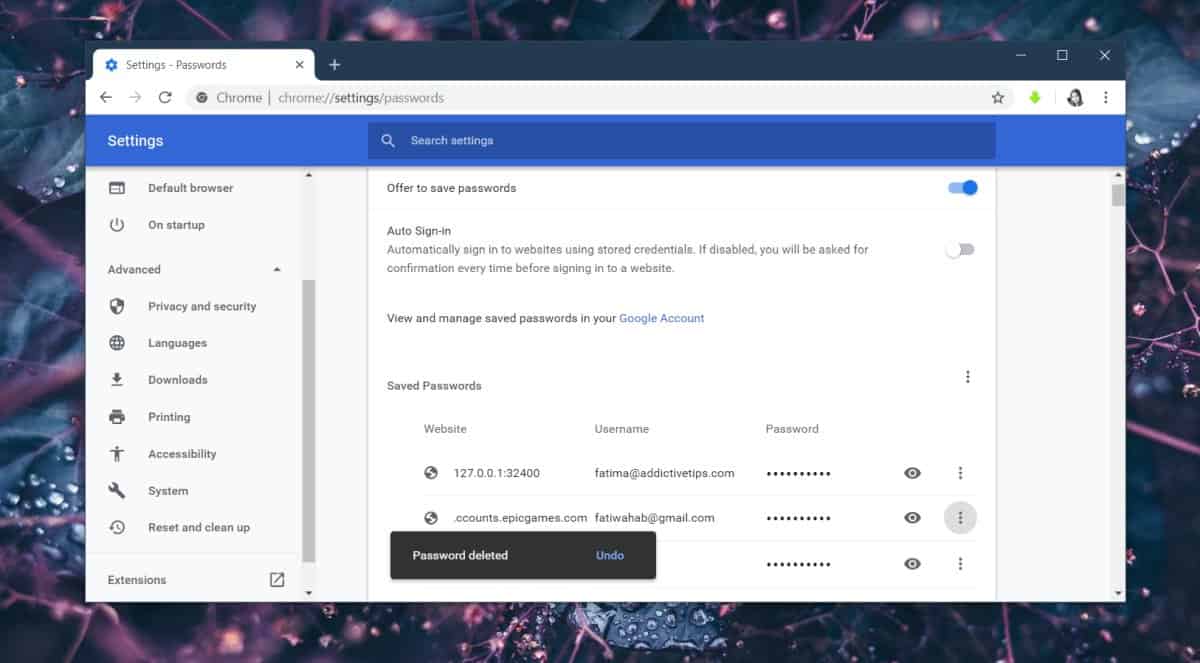
Navigieren Sie nach dem Entfernen des Kennworts zudie Website, für die es war. Wenn Sie angemeldet sind, melden Sie sich ab und dann erneut an. Wenn Sie sich erneut anmelden, bietet Chrome an, die neuen Anmeldeinformationen zu speichern.
Das Bearbeiten von Passwörtern ist keine komplexe Funktion und es gibt vieleMit Standalone-Passwort-Managern können Sie Passwörter bearbeiten, ohne erneut einen Eintrag dafür erstellen zu müssen. Der Grund, warum Chrome keine ähnlichen Funktionen anbietet, hängt möglicherweise mit der Sicherheit zusammen. Die Autofill-Daten werden mit Ihrem Chrome-Profil synchronisiert. Wenn Sie Änderungen zulassen, kann möglicherweise jemand die Daten mit den richtigen Tools ändern. Es ist eine kleine Möglichkeit, aber dennoch vorhanden, weshalb es wahrscheinlich am besten ist, nur sicherzustellen, dass die Daten überhaupt nicht bearbeitet werden können.













Bemerkungen